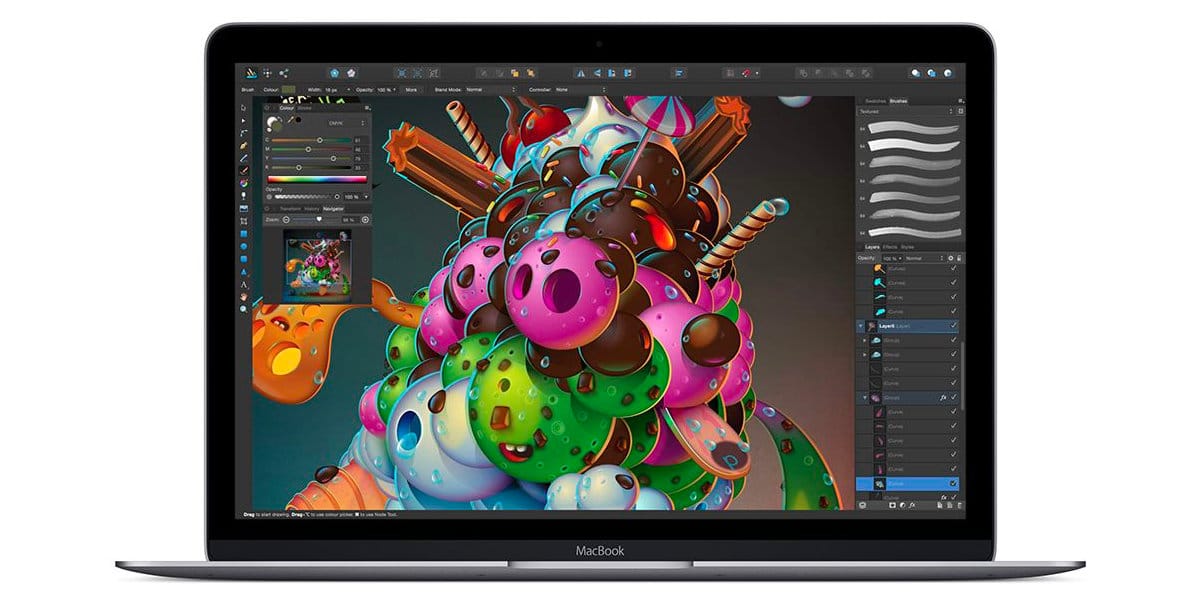
हे आपल्या बाबतीत असंख्य वेळा घडते हे खरे आहे. असे अनुप्रयोग आहेत जे आम्हाला आवडतात ते नेहमी फुल स्क्रीन असतात, एकतर साठी बहुतेक स्क्रीन बनवा, किंवा फक्त शीर्षस्थानी किमान संभाव्य मेनू बार असणे.
आणि नेहमी समान प्रक्रिया: प्रथम अनुप्रयोग उघडा, वर क्लिक करा हिरवा वाहतूक दिवा, आणि अनुप्रयोग सर्वोत्तम कसा दिसतो ते पहा. बर्याच लोकांना माहित नाही की आम्ही एक विशिष्ट अनुप्रयोग आमच्या Mac वर नेहमी पूर्ण स्क्रीनवर उघडू शकतो. ते कसे करायचे ते पाहूया.
मला विशेषतः फुल स्क्रीनवर काम करायला आवडते. ते चवीनुसार जाते. प्रथम कारण मला स्क्रीन क्लिनरचा वरचा भाग दिसत आहे, मी सध्या वापरत असलेल्या ऍप्लिकेशनच्या मेनू बारवर लक्ष केंद्रित करत आहे. दुसरे कारण म्हणजे तुम्ही फुल स्क्रीनवर काम केल्यास, तुम्ही उघडलेल्या वेगवेगळ्या डेस्कटॉपच्या विंडो तुम्हाला दिसतील. मिशन नियंत्रण.
डीफॉल्टनुसार, तुम्ही तुमच्या Mac वर सुरू केलेला कोणताही अॅप्लिकेशन तुम्ही मागील वेळी वापरलेल्या आकारात उघडेल, पूर्ण स्क्रीन मोड वगळता, जो तुम्हाला नेहमी मॅन्युअली सेट करावा लागतो. तुम्ही हे मधून बदलू शकता सेटअप.
सिस्टम प्राधान्यांमध्ये जा, सामान्य वर क्लिक करा आणि « अनचेक कराअॅपमधून बाहेर पडताना विंडो बंद करा" याचा अर्थ असा की जेव्हा तुम्ही एखादे अॅप्लिकेशन बंद करता तेव्हा ते जिथे आहे ती विंडो बंद करत नाही. अशा प्रकारे, तुम्ही एखादे अॅप्लिकेशन फुल स्क्रीनमध्ये असताना बंद केल्यास, ते पुढील सत्रात पुन्हा उघडेल.
त्याच प्रकारे, तुम्ही पूर्ण स्क्रीनमध्ये न ठेवता कोणताही अनुप्रयोग थेट पूर्ण स्क्रीनवर कधीही जाणार नाही. तुम्ही शेवटच्या वेळी बंद केल्यावर ते नेहमी सुरू होईल. या छोट्या युक्तीने तुम्ही प्रत्येक वेळी प्रसिद्ध ट्रॅफिक लाइटच्या हिरव्या रंगावर क्लिक करणे टाळाल MacOS.